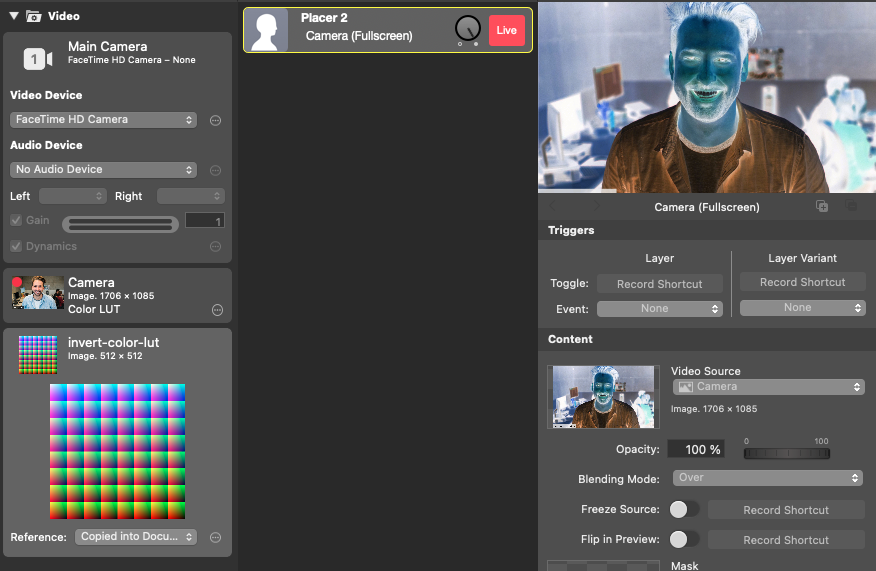Was ist eine Farbe? LUT?
Mit Hilfe von LUTs (Lookup Tables) war es noch nie so einfach, einen Invertierungseffekt zu Ihren Bildern oder Videos hinzuzufügen. Eine LUT ist eine kleine Datei, die eine Reihe von Farbkorrekturanweisungen enthält, die in Sekundenschnelle auf Ihre Medien angewendet werden können. Mit einer LUT können Sie mit nur wenigen Mausklicks professionelle Farbkorrekturen vornehmen.
LUTs sind der schnellste Weg, Ihr Videomaterial zu verbessern. Sie können als komplexe Farbfilter oder Farbkorrektureffekte verstanden werden. A LUT ist eine Möglichkeit, das gesamte Farbspektrum des Videomaterials zu manipulieren. A LUT kann verwendet werden, um mehrere Farbänderungen in einem Schritt zu kombinieren.
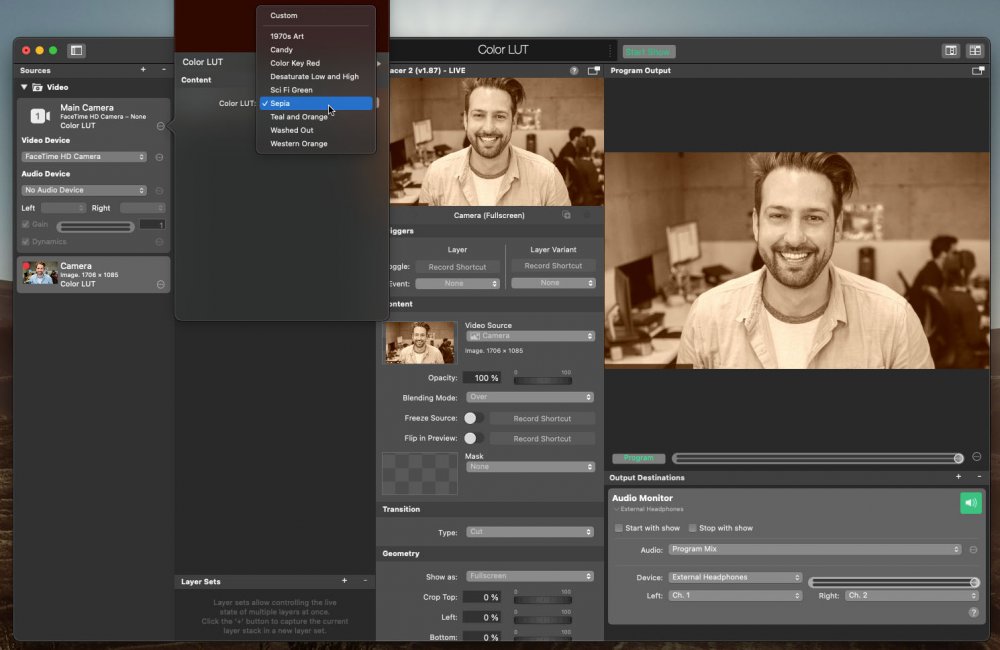
Farbe LUT Filter in mimoLive
In mimoLive® Farbe LUT ist ein Videofiltereffekt und kann über die Schaltfläche fx Taste oder über Rechtsklick auf auf eine Videoquelle.
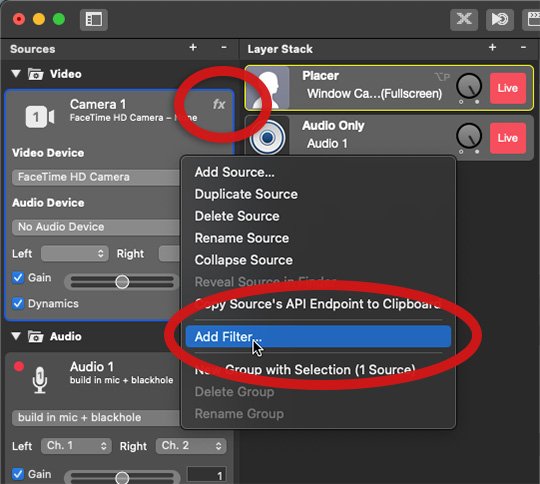
Es gibt mehrere LUTist bereits in mimoLive enthalten, um direkten Zugriff auf einige großartige Looks zu ermöglichen. Sie können anwenden mehrere LUTs auf dieselbe Video-/Bildquelle.
LUTs in mimoLive enthalten
- 1970er Kunst
- Süßigkeiten
- Farbschlüssel Rot
- Niedrige und hohe Entsättigung
- Sci-Fi Grün
- Sepia
- Türkis und Orange
- Ausgespült
- Western Orange
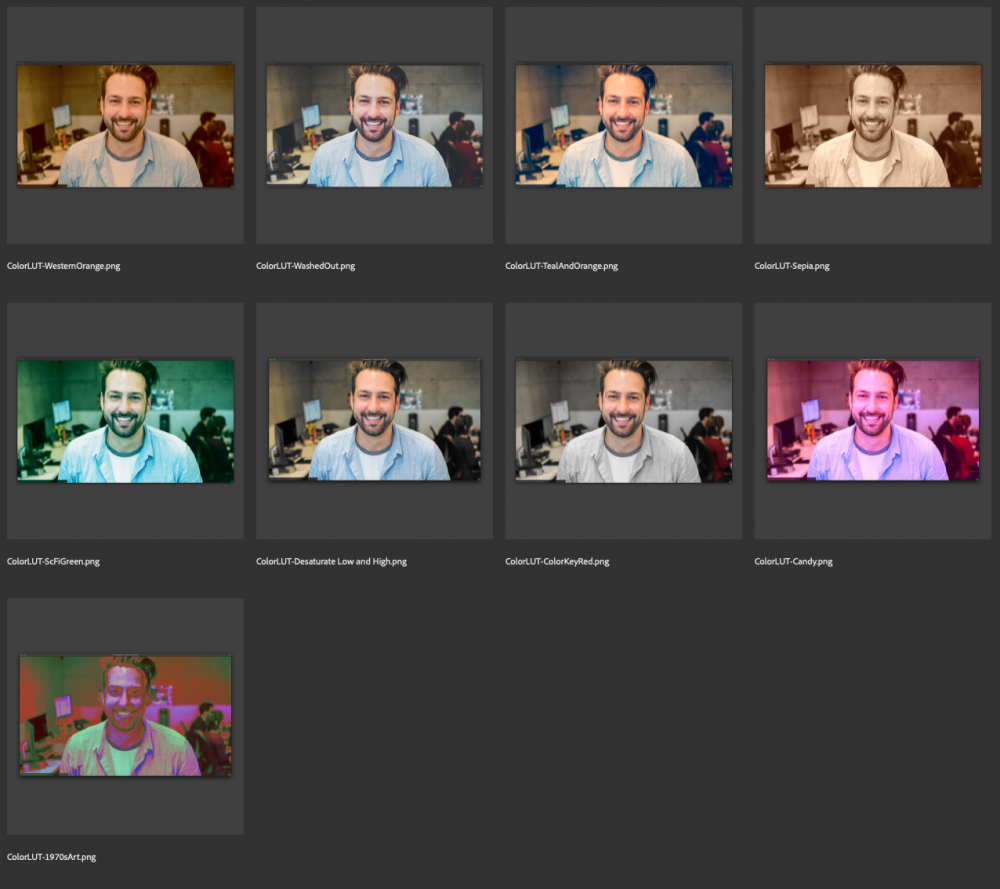
Verwendung benutzerdefinierter LUTs in mimoLive
Importieren Sie Ihre LUT PNG in Ihr mimoLive-Dokument ein. Navigieren Sie zu der Quelle, die die LUT angewendet. Rufen Sie das Optionsmenü mit einem Rechtsklick auf die Quelle auf und wählen Sie "Filter hinzufügen..." und Farbe LUT.
Einstellen der Farbe LUT Dropdown-Menü auf "Benutzerdefiniert LUT" und wählen Sie Ihr LUT PNG. Die LUT sollte nun auf Ihre Bild-/Videoquelle angewendet werden.
h3.Benutzerdefinierte Farbe LUT Filter
mimoLive verwendet ein 512 × 512 Pixel großes PNG Datei, die die Farbnachschlagetabelle darstellt. Dies ist ein gängiger Standard in einigen Softwareanwendungen.
mimoLive unterstützt nicht den direkten Import von CUBE oder 3DL-Dateien, sondern folgen Sie diesen wenigen Schritten, um eine LUT PNG für Ihre CUBE oder 3DL-Dateien.
Erstellen Sie Ihr individuelles LUT PNG für mimoLive
- Dieses Neutral herunterladen LUT PNG Bild. neutral-farbe-lut.png.zip
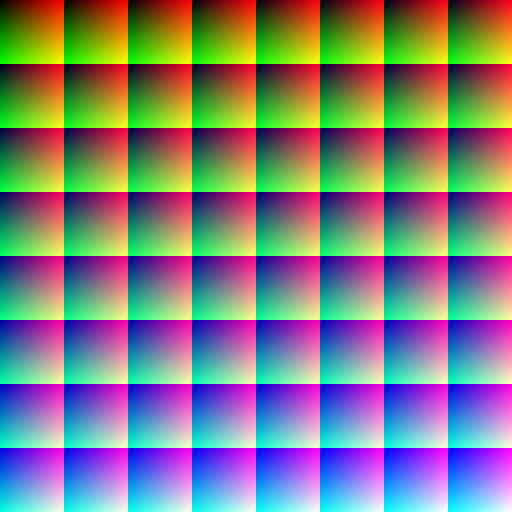
- Öffnen Sie den Neutralen LUT PNG Bild in einer Editor-App.
- Nehmen Sie die Farbmanipulationen nach Belieben vor.
- Speichern Sie die Datei als normale PNG Datei.
- Laden Sie diese LUT PNG Datei in das mimoLive-Dokument
- Öffnen Sie die Farbe LUT Filtereinstellungen und stellen Sie sicher, dass Sie die Farbe LUT Option auf "Benutzerdefiniert" setzen
- Wählen Sie das neu importierte PNG Datei als die Datei Custom LUT Bild unterhalb des Popups.
Erstellen Sie Ihr individuelles LUT PNG von CUBE oder 3DL-Dateien mit Adobe® Photoshop®.
- Dieses Neutral herunterladen LUT PNG Bild. neutral-farbe-lut.png.zip
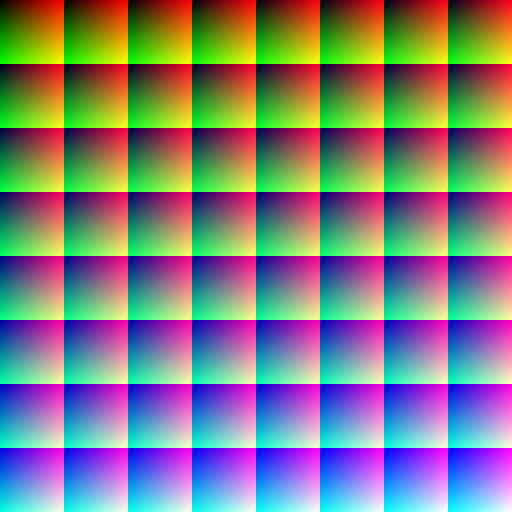
- Öffnen Sie den Neutralen LUT PNG Bild in Photoshop®.
- Wählen Sie zunächst "Ebene" aus dem oberen Menü, dann "Neue Einstellungsebene" und schließlich "Farbsuche...". Dadurch sollte eine neue Ebene über der neutralen Ebene entstehen LUT Ebene.
- Wählen Sie die Farbnachschlagebene und gehen Sie zu Eigenschaften. Wählen Sie in der Dropdown-Liste "3D laden LUT...". Suchen Sie nach dem CUBE/3DL LUT Datei, die Sie konvertieren möchten.
- Die neutrale Ebene sollte nun anders aussehen. Der nächste Schritt ist das Speichern des Bildes als unkomprimiertes PNG. Speichern Sie die Datei so, als ob Sie eine normale Photoshop-Datei speichern würden, aber anstatt sie als PSD speichern Sie es als PNG.
- Sie haben jetzt Ihre CUBE/3DL LUT Datei in eine PNG Bild. Folgen Sie unserer Anleitung, um zu erfahren, wie Sie das Bild verwenden können LUT in mimoLive.
Beispiel: Invertierte Farben
Ein Invertierungseffekt ist ein beliebter Bild- oder Videoeffekt, mit dem ein einzigartiger und auffälliger Look erzeugt werden kann. Er funktioniert, indem er die Farben eines Bildes oder Videos umkehrt und im Wesentlichen alle hellen Farben in dunkle Farben und alle dunklen Farben in helle Farben verwandelt. Dieser Effekt kann auf vielfältige Weise eingesetzt werden, von der Schaffung eines dramatischen und kantigen Looks für ein Musikvideo bis hin zu einem nostalgischen Retro-Look für ein Foto.
Beispiel für einen Invertierungseffekt mit einer LUT
Um dies zu veranschaulichen, sehen wir uns ein Beispiel für einen Invertierungseffekt mit einer LUT an. In diesem Beispiel werden wir eine LUT verwenden, die einen kantigen und dramatischen Look erzeugen soll. Zunächst wenden wir die LUT auf unser Videomaterial an und passen dann die Helligkeit und den Kontrast an, um einen stilisierten Look zu erzielen.
LUT-Vergleich
Auf der linken Seite sehen Sie das Bild, auf das eine invertierte LUT angewendet wurde, die die Farben umkehrt und einen dramatischen und kantigen Look erzeugt. Auf der rechten Seite sehen Sie dasselbe Bild mit einer Standard-LUT, die eine traditionellere Farbabstufung und einen natürlichen Look aufweist. Der Unterschied zwischen den beiden Bildern verdeutlicht, wie leistungsstark LUTs sind, wenn es darum geht, einzigartige und beeindruckende Looks in Ihren Medien zu erzielen.
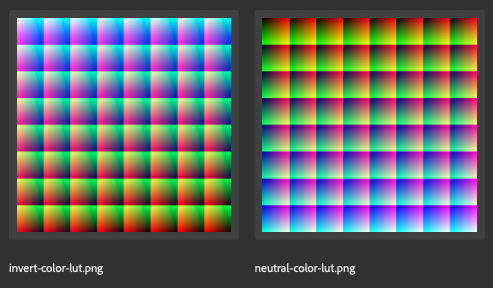
Wie Sie sehen können, ist das Endergebnis ein auffälliger und dramatischer Look, der die Aufmerksamkeit des Betrachters sicher auf sich ziehen wird. Mit LUTs war es noch nie so einfach, einen Invertierungseffekt zu Ihren Bildern oder Videos hinzuzufügen, so dass Sie im Handumdrehen professionelle Ergebnisse erzielen können. Ganz gleich, ob Sie ein Musikvideo, einen Kurzfilm oder eine Fotoserie erstellen, ein Invertierungseffekt mit einer LUT kann Ihnen helfen, einen einzigartigen und auffälligen Look zu schaffen, der sich von der Masse abhebt.